Corel Painter 2020 наконец-то укротил знаменитый грязный пользовательский интерфейс программного обеспечения для рисования и добавил столь необходимые улучшения производительности благодаря поддержке графического процессора.
Corel Painter 2020 уже доступен, и после прошлогодней версии Painter 2019 была представлена тема Dark UI и улучшения производительности. Похоже, что Corel снова решил сконцентрироваться на том, чтобы пользовательский опыт стал ключевым направлением. Версия этого года — с названием следующего года — содержит улучшенный выбор кистей, обновленную панель свойств, универсальный выбор цветов и цветовые гармонии, а также действительно важное дело: ускорение графического процессора.
На первый взгляд, я не был в восторге от того, что предлагалось в Painter 2020. Я чувствую, что эти версии встречаются слишком часто, и некоторые могут быть выдвинуты как обновления, а не заставлять пользователей платить за обновления — но я буду признаюсь, что приятно удивлен тем, насколько лучше работает 2020 год. В основном это связано с новой оптимизацией производительности и введением нового Brush Accelerator, который оценивает вашу систему и применяет оптимальные настройки, чтобы предоставить Painter лучшую производительность от вашего CPU и GPU.
Содержание статьи
Как использовать кистевой ускоритель Corel Painter 2020
Доступ к механизму ускорения можно получить с экрана приветствия в разделе Параметры> Производительность а также для каждой кисти в элементах управления расширенными кистями. Вы запускаете его в первый раз, когда открываете Painter после обновления до 2020 года — хотя его стоит запускать после любых обновлений аппаратного обеспечения, ОС или графического драйвера, которые вы устанавливаете, если они положительно или отрицательно влияют на производительность.
Сначала убедитесь, что все другие запущенные приложения закрыты, нажмите «Оптимизировать сейчас». Painter запускает скрипт, который генерирует большой новый большой документ и продолжает генерировать кучу мазков кистью, используя большую кисть, что позволяет Painter протестировать вашу систему. После того, как тест завершен, вы получаете дисплей, показывающий, как поживает ваша машина.
У вас есть общий балл, гистограмма, рассказывающая о том, как каждый компонент влияет на производительность, указание того, соответствует ли ваша система рекомендуемой спецификации, а затем еще одна разбивка по ключевым областям, на которые смотрит Painter.
Если вы хотите проверить кисти, оптимизированные для использования графического процессора, откройте поиск на панели инструментов и введите GPU. Это отобразит список кистей, которые позволят вашему графическому процессору обрабатывать мазки кистью, делая их более быстрыми и более отзывчивыми при больших размерах.
Вы действительно можете увидеть разницу, которую это имеет на больших кистях, отключив ускорение с помощью палитры производительности под расширенными средствами управления кистями, отставание кисти действительно заметно. Вы также можете искать AVX2 и многоядерные, чтобы просмотреть кисти, которые имеют эти оптимизации. В настоящее время не многие устаревшие кисти могут поддерживать эти новые ускорения — это всего лишь штамповые кисти, но, надеюсь, в дальнейшем многие смогут использовать преимущества новой системы.
Пользовательский интерфейс укрощающего художника
Интерфейс Painter всегда был проблемой для художников из-за его множества вариантов кисти — и с каждой новой версией Corel стремился упростить и улучшить взаимодействие с пользователем, сохраняя при этом доступ к элементам управления. 2020 год — не исключение, и здесь Corel внес некоторые изменения, которые действительно полезны — хотя отчасти потому, что некоторые прошлые версии фактически усугубили ситуацию.
Сначала панель свойств теперь группирует параметры инструмента в соответствующие разделы: обводка, размер, прозрачность, зернистость, носитель и т. П. Все немного проще для понимания, и что более важно, улучшения означают, что есть больше опций и всплывающих подсказок, доступных непосредственно из Панели свойств ( ниже ).

Это означает, что палитры и выдвижные палитры занимают меньше места на экране, а вам просто не нужно много времени. Эти выпуски сами по себе объединили соответствующие свойства. Например, новая группа «зерна» сочетает в себе параметры зерна бумаги вместе с бумагами и библиотеками бумаги, и у них также есть значки для отображения соответствующих палитр.
Поскольку панель свойств теперь чувствительна к контексту, все группы и значки меняются в зависимости от выбранной кисти. Например, если вы используете аэрограф, на панели свойств отобразятся параметры, относящиеся к этой категории. Смени на масляную кисть, и они снова будут другими.
Панель свойств также изменяется, чтобы отобразить свойства для любого выбранного инструмента — кисти, выделения, градиента или ластика.
Эта новая панель свойств и то, как она упрощает пользовательский интерфейс, является огромным улучшением, все гораздо более соответствует тому, что вы работаете с облегчением поиска вариантов и удобством для пользователя.
Вы можете пойти еще дальше и с помощью настроек отключить метки панели свойств и метки селектора кистей, чтобы сделать его еще более компактным. Это отлично подходит для пользователей, которые уже знакомы с Painter и не нуждаются в ярлыках.
Меньше усовершенствованных элементов управления — но это хорошо
Палитра Advanced Brush Controls также претерпела изменения: благодаря новой панели свойств, отображающей множество параметров, палитра Advanced Brush Control выглядит более компактной.
Был добавлен новый раздел Shape and Media, отражающий панель свойств. В этом разделе переключаются соответствующие элементы управления в палитре расширенных элементов управления. В панели свойств также есть новая кнопка «Параметры обводки», в которой вы найдете свойства, которые изменяют мазки кисти, такие как зеркальное рисование, сетки перспективы и выравнивание по траектории. Это значительно упрощает включение и отключение этих параметров во время рисования без доступа к соответствующим инструментам.
Селектор кисти ( ниже, справа ) был улучшен. Теперь у него есть новый режим предварительного просмотра обводки, который показывает лучший обзор мазка и обводки вместе с названием для каждой кисти. Это может быть изменено, чтобы показать больше или меньше информации, щелкнув правой кнопкой мыши и выбрав опцию: вариант display / dab, список, штрих или все варианты.
Предварительный просмотр мазка и обводки обновлен, чтобы лучше представлять вариант кисти. Инсульт показывает оранжевый цвет для блендеров — некоторые штрихи для легких блендеров и большую часть удара для тяжелых блендеров — и предварительный просмотр выглядит намного лучше. Этот предварительный просмотр заменяется значком для кистей частиц и относится к типу частицы (например, поток, сила тяжести, весна).
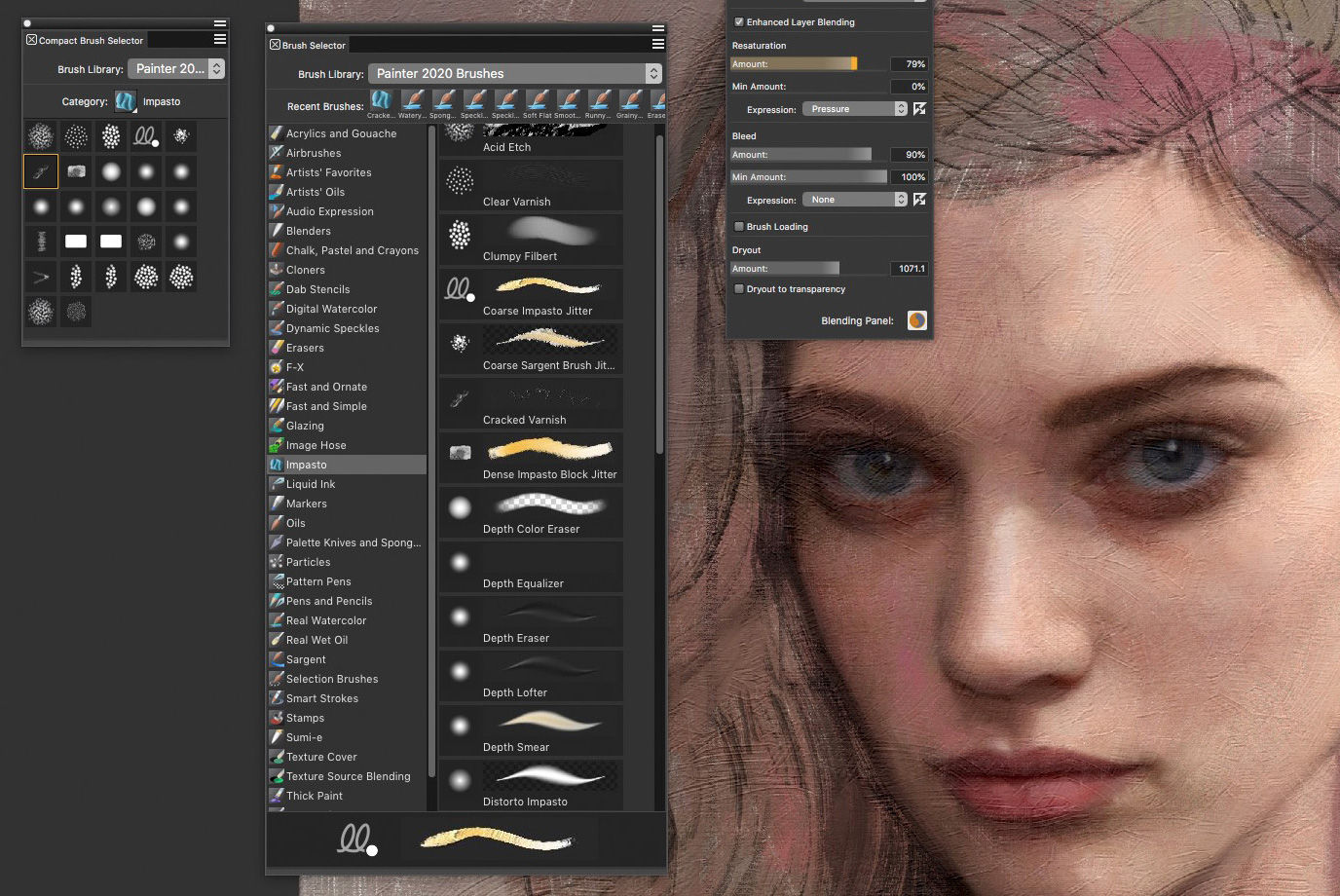
Помимо основного Brush Selector, который существует уже довольно давно, есть также новый Compact Brush Selector ( выше, слева ). Это было оптимизировано, чтобы занять меньше места на экране и может быть закреплено или добавлено в ящик палитры. Стоит отметить, что это можно сделать еще меньше, щелкнув правой кнопкой мыши и выбрав для отображения другой вариант просмотра (например, просто значок мазка или обводки). У вас также есть возможность использовать полный Brush Selector в качестве палитры. Щелчок правой кнопкой мыши на Brush Selectors также дает вам возможность импортировать или экспортировать кисти и библиотеки, приобретать больше кистей, скрывать рекламные акции и выбирать библиотеки.
Новая кнопка переключения «Последняя использованная кисть» была добавлена на панель свойств, что удобно, если вы переходите назад и вперед между парой кистей. Это может быть назначено сочетанию клавиш, клавише / переключателю пера или планшета или пользовательской команде палитры. Команда называется «выберите предыдущий вариант» и может быть назначена из Изменить настройки> Клавиши настройки> Меню приложений> Кисти .
Это заняло некоторое время, но теперь ластик стал более настраиваемым. Новые профили, размер и прозрачность, а также другие расширенные элементы управления можно сохранить для кисти Eraser по умолчанию — хорошая новость для тех, кто использует ластик на своей ручке Wacom!
Инструменты Dodge и Burn также были улучшены и показывают значительно меньшую задержку. Что касается кистей, были добавлены две новые категории кистей, Fast Ornate и Fast Simple. Как и следовало ожидать, обе содержат кисти, которые были оптимизированы для использования любых доступных улучшений производительности, которые ваша система может предложить, и чувствовать себя особенно отзывчивыми — даже на более старой машине.
Выбор цвета
Наряду с поддержкой графического процессора, еще одной областью, которой уделяется много внимания, являются инструменты выбора цвета. Цветовое колесо Painter теперь унифицировано во всем приложении — инструменты Fill и Shape теперь имеют колесо, ползунки и образцы, как и палитра цветов. Приятным дополнением является то, что основной выбор цвета теперь разделен, чтобы показать текущий и предыдущий цвет. Это действительно полезно для небольших корректировок выбора цвета.
Ползунки с цветовой шкалой теперь цветные, что делает их гораздо более понятными. По умолчанию ползунки имеют значение RGB, но, как и большинство пользователей, предпочтительнее переключить режим в режим HSV.
Появилась новая компактная цветовая палитра, которая занимает меньше места, чем цветовая палитра по умолчанию, но даже в ней есть опции для отключения битов цветовой палитры, которые вам не нужны. Вы можете получить доступ к компактной цветовой палитре через Окно> Цветные панели> Компактный режим.
Компактный режим хорошо использовать в сочетании с временным цветовым колесом, которое я всегда использую в качестве привязки клавиш к кнопке «Назад» на моей ручке. Временное цветовое колесо также получает небольшое обновление с помощью кнопки меню. Это дает вам возможность выбрать, будет ли он закреплен на экране все время или откреплен, чтобы он открывался по команде и закрывался, когда вы закончите — плюс клонировать цвета, менять основной или дополнительные цвета, а также параметр для левшей, так что выбор не скрыт рукой на экранах дисплея.
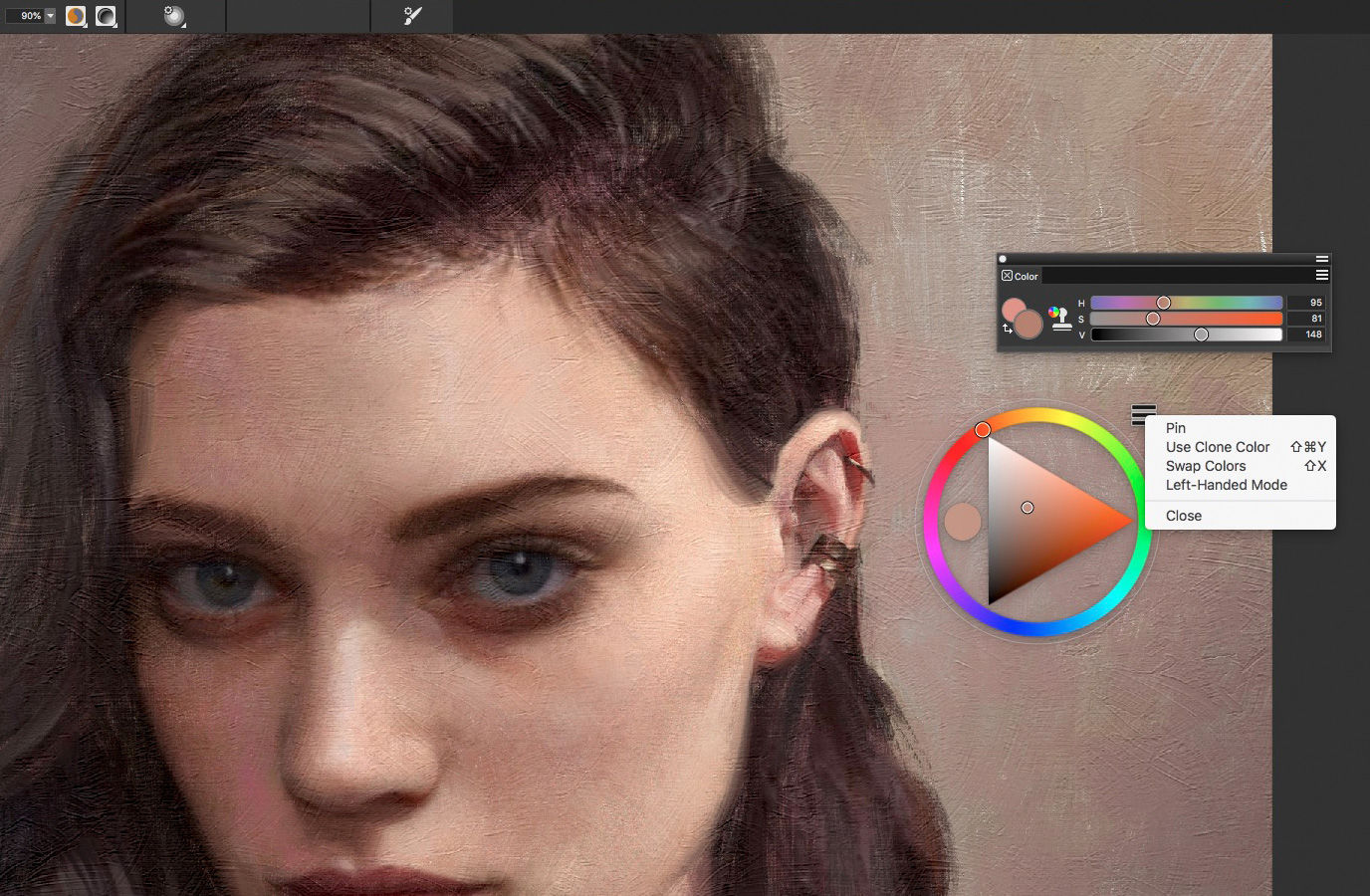
Добавлены цветовые гармонии. Это действительно полезно. Существует шесть различных режимов: по умолчанию «Дополнительный», но также могут быть показаны опции «Аналог», «Разделить», «Тетрадик», «Монохроматический» (светлый и темный). Важно помнить, что вы можете выбрать основной цвет, а затем заблокировать гармонию, если вы не будете менять цвета на новые выбранные цвета. Гармонии могут быть сохранены и добавлены в библиотеки набора цветов. Я обнаружил, что монохроматические гармонии особенно полезны при работе, поскольку они дают вам быстрый доступ к значениям выбранного вами цвета.
В палитре Layers произошли некоторые улучшения, которые мне давно приходили в голову. Контекстное меню теперь предлагает вам больше возможностей, таких как переворачивание холста по горизонтали или вертикали, очистка импасто, сохранение прозрачности, подбор основного цвета и создание масок слоя. Сохранение прозрачности и получение базового цвета теперь также доступны через меню «Слои», и для этих двух полезных команд также доступны сочетания клавиш.
Вы можете (наконец-то) заблокировать слой холста и, что еще лучше, вы больше не можете случайно рисовать на скрытом слое — почему это когда-либо можно было сделать?
Устранена пара ошибок, связанных с другими слоями: копирование и вставка с вставкой, фактически находящейся сверху активного слоя, а не в верхней части стека, и скрытые слои больше не отображаются, если выбрать несколько слоев и объединить их вместе. Поэтому в объединенном плоском изображении больше не будет скрытых эскизов или направляющих слоев.
Вердикт
В целом это, безусловно, одно из лучших обновлений, которые мы видели в Corel Painter на сегодняшний день. По общему признанию некоторые из усовершенствований чувствуют, что они были долгое время впереди — но замечательно, что они были сделаны.
Обновления производительности, очевидно, имеют большое значение, и все действительно чувствуется более отзывчивым — даже старые импортированные устаревшие кисти чувствуют себя лучше (с парой настроек). Инструменты Color Selection, улучшения рабочего процесса Layers и новый Brush Selector — все хорошо, но, на мой взгляд, приложение в целом значительно улучшилось с переработкой панели свойств.
За прошедшие годы я слышал, что очень много новых пользователей жалуются на то, насколько сложен Painter по сравнению с другими приложениями — и, честно говоря, это так. Вы можете настроить более 900 кистей, так что все палитры и элементы управления — это кошмар для нового пользователя или даже для уже существующего.
С 2020 года кажется, что Corel действительно повернул за угол и дал лучший пользовательский опыт — настолько, что я бы порекомендовал пользователям, которые пробовали его раньше и ненавидели интерфейс, чтобы сделать его еще более крутым.









